Что такое social media marketing. Что такое SMM? Понятие и особенности
DataLife Engine (DLE) это многопользовательский новостной движок предназначенный для организации собственных блогов и СМИ в сети интернет. Благодаря мощной системе публикации, настройки и редактирования новостей, движок на шаг вперед опережает своих ближайших конкурентов. А благодаря точной и продуманной структуре ядра, сводящей к минимуму требования к ресурсам сервера, движок способен с легкостью работать с высокопосещаемыми проектами, не создавая при этом каких-либо особых нагрузок на сервер. Гибкость и легкость в настройке и интеграции собственного дизайна позволит вам развернуть собственные сайты в наиболее кратчайшие сроки, без каких-либо дополнительных материальных затрат. Использование продвинутой технологии AJAX сократит как трафик вашего сервера, так и трафик ваших посетителей, не говоря уже об удобстве использования данной технологии на сайте. Благодаря повышенному вниманию к безопасности скрипта, к удобству работы с ним, а также динамическому развитию, в пользу использования DataLife Engine уже высказались более 70 000 порталов, успешно использующие его в работе. Движок оптимизирован под поисковые системы, что приведет на ваш сайт дополнительных клиентов.
Официальный сайт: http://dle-news.ru/
FAQ: http://dle-news.ru/faq.html
Обращаем ваше внимание на то, что данное ПО является платным , и установка будет рассмотрена на примере demo-версии .
Установка CMS DLE
Для начала установки DLE требуется зайти в панель управления хостингом, используя ссылку и данные, отправленные Вам на контактный e-mail при заказе услуги.
Скачиваем дистрибутив CMS DLE (DataLife Engine) , например здесь http://dle-news.ru/demo.html .
Переходим в панель управления хостингом пункт "Менеджер файлов" далее в директорию www/имя_домена. Удаляем п-умолчанию созданный при добавлении домена файл index.html, нажимем кнопку "Закачать" выбираем архив CMS DLE и нажимаем ОК.
После закачки архива CMS DLE (DataLife Engine) кликаем по нему один раз, чтоб он выделился и нажимаем кнопку "Извлечь". После распаковки архива Вы должны прийти к такому виду:
Далее нам необходимо создать базу данных CMS DLE (DataLife Engine) , для этого в панели управления хостингом переходим в пункт "Базы данных" и нажимаем кнопку "Создать". Вводим имя базы, имя пользователя и пароль и нажимаем ОК:

В дальнейшем имя базы и пользователя используется с приставкой в виде вашего логина в панели управления хостингом:
В колонке "Тип базы данных" отображается хост базы db01.сайт.
После выполнения выше описанных действий обращаемся в браузере по имени вашего домена, приступаем у установке CMS DLE (DataLife Engine) нажимаем кнопку “Начать установку”:

Обратите Внимание! Для начала установки CMS DLE (DataLife Engine) при обращении к домену, домен должен уже отвечать по записям с сервера хостинга. Если домен только добавлен на сервер и информация о его записях еще не разошлась по сети, Вы можете прописатьи сохранить на компьютере в файле hosts следующую запись: IP-адрес сервера имя домена
83.69.23*.*** имя домена
IP-арес сервера можно посмотреть в панели управления хостингом пункт Доменные имена - Записи запись:
|
имя_домена.ru. |
A (адрес Internet v4) |
На следующем шаге, для продолжения установки, Вам необходимо ознакомиться и принять лицензионное соглашенние.
Ставим галку “Я принимаю условия соглашения” и продолжаем установку.



9. Одним из важных шагов при установке является настройка конфигурации системы, где Вам необходимо правильно указать данные подключения к базе данных и задать логин и пароль администратора сайта.
Данные, которые от вас требуются (на примере нашего пользователя):
Имя базы: vh12345_dle
Имя пользователя БД: vh 12345_ admin
Пароль: пароль, который вы указывали при создании БД
Сервер MySQL: графа Тип базы в разделе Базы Данных db01.сайт (см. п.4) или
указываем в этом поле mysql.ваш_домен
Префикс устанавливается произвольно.

Данные для доступа к панели управления - это создание учетной записи администратора вашего сайта, здесь указываем желаемые логин/пароль и e-mail администратора.
Установка CMS DLE (DataLife Engine) завершена.
Удаляем файл install.php , он находится в директории www/ваш_домен
Запрашиваем домен через браузер, входим в админку CMS DLE (DataLife Engine) и начинаем работу с сайтом.

DLE или DataLife Engine – это платная CMS для управления контентом вашего сайта. CMS обладает мощной системой управления новостями, публикациями, статьями, пользователями и предназначена для создания информационных порталов и блогов. Благодаря множеству встроенных функций и использованию продвинутой технологии AJAX в работе CMS, ваш сайт будет потреблять меньше ресурсов сервера даже при большом количестве посетителей. В данном руководстве вы узнаете, как установить DLE на Hostinger.
Перед тем, как вы начнете это руководство, вам понадобится следующее:
- Доступ к панели управления вашим хостингом
Как установить DLE на Hostinger
Перед тем как начать установку DLE вам необходимо произвести данные действия:
Шаг 1 - Скачивание установочных файлов DLE
Откройте папку upload в вашем FTP-клиенте и загрузите все файлы из папки на вашу учетную запись хостинга в каталог public_html .

ЗАМЕТКА! В этом руководстве для загрузки файлов мы используем FileZilla, но вы можете использовать любой удобный вам FTP-клиент.
Шаг 3 - Установка разрешений для файлов
Установка DLE проходит в автоматическом режиме, все что вам нужно сделать это установить соответствующие права для нескольких отдельных папок и файлов, которые вы ранее загрузили на ваш хостинг аккаунт.
- Для начала установите права на запись для папки templates и всех вложенных в нее папок. Для этого нажмите правой клавишей мыши на папку templates в интерфейсе FileZilla и выберите опцию Атрибуты файла…

- Далее, в появившемся окне впишите в Числовое значение 777 для изменения разрешений на запись, поставьте галочку напротив Перенаправлять во вложенные каталоги и отметьте Применить только к каталогам .

- Далее, необходимо провести изменение разрешений для всех файлов в папке templates , но уже с правами 666. Для этого вновь откройте атрибуты папки templates и задайте Числовое значение 666, поставьте галочку напротив Перенаправлять во вложенные каталоги → Применить только к файлам.

- Идентичные действия проведите с папками backup, uploads , а также для всех папок, находящихся внутри них. Далее для папок /engine/data/,/engine/cache/, /engine/cache/system/ . Для всех указанных каталогов установите права для записи 777.
- Теперь можно приступить к установке DLE.
Шаг 4 - Установка DLE на Hostinger
Для начала установки введите имя вашего домена в браузере. Если окно установки не выходит автоматически, добавьте к имени вашего домена install.php. К примеру, ваш-домен.ru/install.php.
- Если все сделано правильно, то вы увидите окно Мастера установки DataLife Engine. Нажмите кнопку Начать установку .

- Далее, примите пользовательское соглашение поставив галочку напротив Я принимаю данное соглашение . Для продолжения установки нажмите кнопку Продолжить.

- В следующем окне проверьте, что ваш сервер соответствует необходимым требованиям и нажмите кнопку Продолжить .

- Далее, проверьте правильность установленных ранее вами разрешений для файлов. Если все правильно, снова нажмите Продолжить .

- В новом окне вам необходимо заполнить детали вашей базы данных и данные для учетной записи администратора вашего сайта DLE.

- URL сайта – адрес вашего сайта
Данные для доступа к MySQL серверу.
- Сервер MySQL – MySQL сервер вашей базы данных на хостинге. Если вы являетесь пользователем Hostinger, вы можете найти необходимую информацию в разделе Базы Данных → Базы Данных MySQL .
- Имя базы данных – имя вашей базы данных MySQL.
- Имя пользователя – имя пользователя назначенного для вашей базы данных.
- Пароль – пароль от учетной записи пользователя вашей базы данных.
- Префикс – префикс таблиц базы данных MySQL. Можете оставить без изменений.
- Движок базы данных – рекомендуется оставить значение по умолчанию. InnoDB.
- 4 байта UTF – при включении данной опции DLE будет сохранять в базе данных дополнительную информацию. Это опция может повлиять на производительность вашего сайта.
Данные для доступа к панели управления.
Введите данные для доступа к панели управления вашим сайтом. Введите свой настоящий адрес электронной почты, он будет использоваться для восстановления доступа к аккаунту администратора.
Дополнительные настройки.
Включить поддержку ЧПУ – включить человеко-понятный URL. При включении данной опции в адресе статьи будет отображаться ее название. Данная функция полезна для SEO оптимизации.
- Для избежания повторного запуска установки или обновления, удалите файл install.php и папку upgrade из каталога вашего сайта. Нажмите кнопку Продолжить .

Поздравляем, установка DLE для вашего сайта на Hostinger прошла успешно.

Заключение
Закончив данное руководство вы узнали, как установить DLE на хостинг. Установка DLE – это довольно легкий процесс, если вы внимательно следовали нашему пошаговому руководству. Несмотря на обилие CMS на сегодняшний день, DLE имеет свои особенности и хорошую производительность.
Здравствуйте. Данный топик хочу посветить созданию простейшего модуля для популярной CMS Datalife Engine . В России, как впрочем и в странах СНГ она пользуется достаточно большой популярностью, однако на хабре статей об этой cms почему-то до сих пор нету. Я попытаюсь исправить это недоразумение. В этой статье вы узнаете о том, как сделать простейший модуль для этой CMS, а также познакомитесь со структурой движка.
Введение
Хотелось бы отметить, что система пользуется спросом у сайтов развлекательной тематики. Оно и понятно, система проста в использовании, имеет достаточное количество модулей и шаблонов. Да и почти все нужное есть «из коробки». Однако бывает, что чего-нибудь не хватает. Эту проблему мы постараемся решить.Почему DLE?
Вы наверняка заинтересуетесь, почему я выбрал именно эту CMS. Ответ простой: достаточно логичная структура самого движка, отделение шаблонов от кода, довольно простой шаблонизатор, опять же довольно логичное размещение всего внутри - легко разобраться что к чему. Плюс к этому система остается относительно легкой и удобной. Она не так функциональна как, например, Друпал, но все же мне она нравится.Структура
Для начала нам нужно знать кое-что о структуре движка. Нельзя творить на сервере бардак, поэтому мы будем хранить все в своих папках.Модули для работы движка принято помещать в папку /engine/modules/ .
В папке /engine/inc/ находятся файлы панели администратора.
Начиная с версии 8.х появилось подключать модули прямо в шаблоне. Шаблон находится в папке /templates/имя_шаблона/. В этой папке есть файл main.tpl Это корневой файл шаблона, обычно в нем расположена основная структура шаблона. Обычно модуль можно подключить так:
{include file=«engine/modules/mod_category.php»}
Где mod_category.php – файл, находящийся в категории /engine/modules/. Думаю с этим все понятно, поехали дальше.
Давайте сделаем модуль для вывода последних комментариев с кэшированием. Для этого создадим файл в папке /engine/modules/ и назовем его mod_lastcomm.php Далее я привожу листинг кода этого файла с подробными комментариями.
Код
DATALIFEENGINE". Эта константа определяется в index.php и ее значение TRUE символизирует о том, что файл подключен с помощью include/require, а не просто запущен. */ if(!defined("DATALIFEENGINE")) { die("Hacking attempt!"); } /* Подключаем класс api, для того чтобы нам можно было использовать функции для работы с кэшем. */ include ("engine/api/api.class.php"); /* Пытаемся прочетать информацию, сохраненную в кэше с именем lastcomm. Рекомендую давать осмысленные имена всему тому, что мы сохраняем в кэше. По сути lastcomm – это файл в папке /engine/cache/, а 60 – это время жизни кэша в секундах. В данном случае, если с создания файла прошло больше времени, чем 60 секунд, то нам снова придется лезть в бд. */ $lastcomm=$dle_api->load_from_cache("lastcomm", 60); /* Проверяем – есть у нас кэш или нету. Если нету, то лезем в бд. */ if (!$lastcomm) { /* Собственно запрос в бд. Он выполняется с помощью функции класса $db. Константа PREFIX содержит префикс, указанный при установки cms. Названия столбцов названы вполне нормально, я думаю не нужно объяснять что они делают. Индефикатор запроса заносим в переменную $sql. */ $sql = $db->query("SELECT comments.post_id, comments.text, comments.autor, post.id, post.flag, post.category, post.date as newsdate, post.title, post.alt_name FROM " . PREFIX . "_comments as comments, " . PREFIX . "_post as post WHERE post.id=comments.post_id ORDER BY comments.date DESC LIMIT 0,20"); /* С помощью функции get_row() класса $db считываем последовательно каждую строку из результатов выборки. Информация заносится в массив $row с индексами равными именам полей таблиц */ while ($row = $db->get_row($sql)) { /* Если нужно обрезаем заголовок новости */ if (strlen($row["title"]) > 50) { $title = substr($row["title"], 0, 50)."..."; } else { $title = $row["title"]; } /* Формируем ссылку на профиль пользователя. Аналогично */ $aname=urlencode($row["autor"]); $name= "". $row["autor"] .""; /* Формируем текст комментария и если надо обрезаем его */ $text = htmlspecialchars($row["text"]); if (strlen($text) > 1024) $text= substr($text, 0, 1024)."..."; /* Формируем ссылку на новость. Массив $config содержит все настройки системы. В частности $config["http_home_url"] - это урл домена. */ $newslink = $config["http_home_url"].$row["post_id"]."-".$row["alt_name"].".html"; $hint = "onMouseover=\"showhint("$text", this, event, "");\""; $title = "".stripslashes($title).""; /* Итоговая запись для одного комментария */ $lastcomm.="От $name в новости:$title
"; } $db->free(); /* Кэшируем полученные данные. Чтобы получше разобраться с функциями кэширования, откройте файл "engine/api/api.class.php" там отлично все закомментировано */ $dle_api->save_to_cache ("lastcomm", $lastcomm); } /* Выводим полученный результат */ echo $lastcomm; ?>
Заключение
Данный код полностью рабочий. И в нем конечно же есть недостатки. Например не проверяется для ссылок - включено ли ЧПУ. Или при переходе по ссылке на профиль пользователя мы попадаем сразу в его профиль, а не на окошечко jQuery с краткой информацией. Вообщем есть что доработать. Но все эти вещи не были включены сюда только по одной причине - не дать запутаться новичку. Также советую проанализировать другие файлы, например topnews.php. Если у вас возникнут вопросы по написанию модулей или вообще по системе - я с радостью отвечу на них.На этом у меня все, если эта тема кому-нибудь покажется интересной, то я сделаю цикл статей про cms Datalide Engine (DLE).
Ах да, это моя первая статья на хабре, поэтому извините если что не так.
В интернете огромное количество сайтов, и все они работают на разных движках. Различия, в основном, заключаются в функциональных возможностях движков и в удобстве работы для посторонних пользователей сайтов. Самыми популярными движками являются Joomla , WordPress, Drupal, DLE. На последнем остановимся более подробно, так как, являясь одним из самых удобных и простых движков, он все чаще выбирается веб-мастерами и становится основой большинства веб-ресурсов.
Движок DLE — это DataLifeEngine – основа, которую предварительно рассчитывали использовать для ресурсов с новостными лентами и обзорами. Сегодня на этом движке работают самые разнообразные сайты, посвященные каким угодно тематикам.
Свою популярность движок DLE заслужил благодаря огромному функционалу, о котором всё подробно написано на сайте dle-news.ru. Создатели этого движка предлагают две версии своего продукта: платную и бесплатную. Вполне логично предположить,что бесплатная версия будет с более ограниченными возможностями. Но несмотря на это, бесплатная версия продукта DLE – это отличный движок и для начинающих веб-мастеров, и для более продвинутых. На нем прекрасно работают сайты не только с новостями, но и посвященные кулинарии, медицинской тематике и т.д.
На какой хостинг можно установить DLE
Перед тем, как начать установку движка DLE, неплохо было бы ознакомиться с теми требованиями, которые он предъявляет к серверу. Во-первых, это несколько установленных библиотек: PHP Zlib, PHP XML, PHP GD2, PHP iconv. Кроме того, программное обеспечение должно включать Apache версии 2.0 и выше, PHP 4.3.2+ или PHP 5.0+ и MySQL версии не старее 4.0. оперативная память должна быть размером не менее 8 мегабайт, но это минимум. Никто не запрещает пользоваться оперативкой с 16 мегабайтами, на которой продукт будет работать еще лучше.
При использовании движка DLE на сервере лучше произвести отключение безопасного режима, который обозначен как SafeMode.
Проверка хостинга на соответствие
Описание процесса установки, которое вы прочтете далее, произведено на основе выводов, сделанных после установки движка на тестовый веб-ресурс. Для более наглядного примера представлены скриншоты каждого этапа процесса установки.
Начинаем установку с проверки полного списка настроек. Для этого в корень сайта добавляем текстовый документ, присваиваем ему имя phpinfo.php, а в него записываем код:
Затем производим запуск скрипта, который у нас получилось создать. В браузере набираем следующее: https://мой_сайт.ру/phpinfo.php. После этого мы можем видеть на странице следующую картину:
Те места, которые обведены красным, являются главными параметрами, определяющими дальнейшую работу создаваемого веб-ресурса. К примеру, для того, чтобы можно было работать с графическими объектами, нужна нормальная работа Библиотеки PHP GD2. Если ее установка будет произведена некорректно, на сайте не будет отображаться капча.
Также для того, чтобы создаваемый веб-ресурс нормально работал, необходимо установить базу MySQL. Система будет запрашивать логин и пароль. Чтобы не забыть эти данные, лучше где-нибудь себе их записать. Для настройки базы пользуемся панелью управления, которая есть на хостинге.
Подробная инструкция по установке DLE
После того, как пакет с движком скачан на компьютер, его нужно распаковать и установить. Но устанавливать мы будем не все подряд, а только папку upload и папку Documentation. В том случае, если на хостинге есть функция распознавания архивов zip, то процесс установки пойдет быстрее. Если же такая функция не поддерживается, то закачку файлов из архива придется производить по отдельности.
Очень удобно при установке движка DLE работать с TotalCommander. Когда вы будете копировать файлы или папки на сервер, отметку с надписи «Перевести имена файлов в нижний регистр» нужно убрать.
Если сервер позволяет распознать и распаковать архив, помещаем в него сразу все те файлы, которые находятся в папке upload.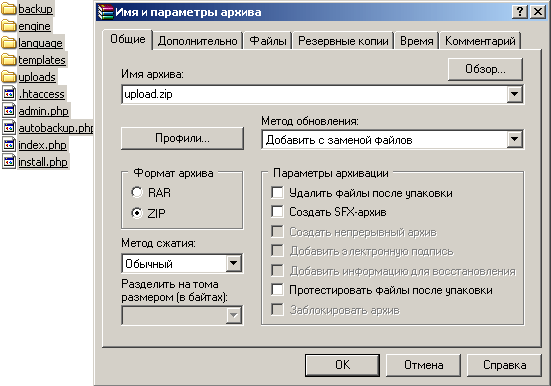
Теперь завершаем работу TotalCommander и продолжаем установку при помощи ftp-клиента. Для корректной работы сайта необходимо очень внимательно ввести данные файлов и папок сервера.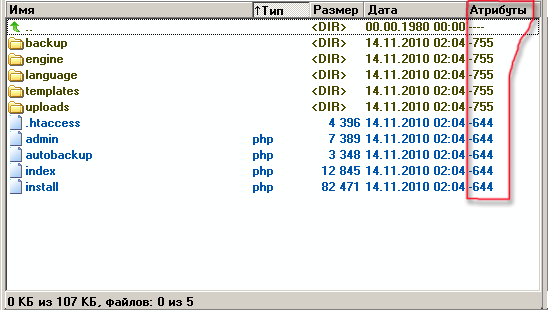
Чтобы подкорректировать Атрибуты, надо выделить нужную папку. После того, как вы изменяете права доступа папки, замены их на содержимое папок не происходит. Выделять файлы и папки, которые будем изменять, удобнее всего через TotalCommander или сочетанием клавиш на клавиатуре Alt+A.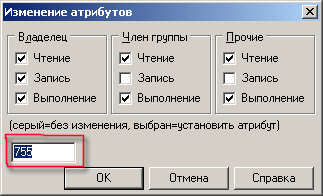
В отрывшееся окошко вписываем то, что нам нужно и жмем OK.
— Установите для папки templates и всех вложенных в нее папок права на запись (CHMOD 777)
— Установите для всех файлов в папке templates права на запись (CHMOD 666)
— Установите права для записи (CHMOD 777) для папок backup, uploads, а также для всех папок, находящихся внутри них.
— Установитеправадлязаписи (CHMOD 777) дляпапок /engine/data/, /engine/cache/, /engine/cache/system/.
Когда все корректировки будут внесены, в браузере вводим следующую запись: https://proba.regciti.ru/install.php. Она означает, что мы собираемся запустить файл с названием install.php. После того, как файл будет запущен, в каждом открывающемся окошке будут появляться подсказки. Ориентируясь на эти подписи, продолжаем процесс установки. В принципе, он начнется автоматически, а система сама выполнит проверку всех тех файлов, которые должны быть установлены, и сообщит вам о завершении установки.
Теперь можно увидеть предварительный результат того, над чем вы все это время так старательно трудились. Вводим в строку браузера https://имя вашего сайта/index.php. Перед вами откроется демонстрационная страничка. Чтобы войти в админ-панель и начать работу, нужно ввести в адресную строку следующую запись: https://имя вашего сайта/admin.php. На экране в случае правильной установки должна появиться следующая картинка: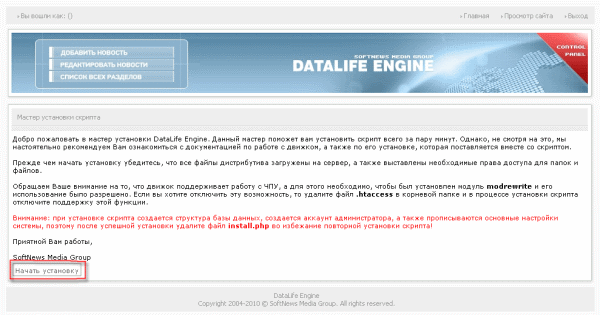
Соглашаемся с предложением, которое высвечивается в левом нижнем углу и начинаем установку. После нажатия этой кнопки появится окошко с просьбой прочесть правила лицензионного соглашения. Переход на следующую страничку произойдет только в том случае, если вы примите это соглашение и поставите соответствующую галочку. Нажимаем «продолжить»: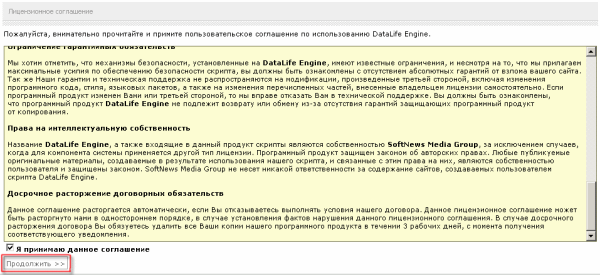
После этого автоматически начнется процесс проверки всех тех компонентов и файлов, которые были установлены. Скрипт автоматически укажет на те ошибки, которые были допущены и которые нужно исправить, чтобы продолжить работу. НА этой картинке есть перечень нескольких пунктов. Они должны быть без красной обводки, — это будет означать, что ошибок скрипт не обнаружил и можно продолжать работу дальше. Если же какой-либо пункт будет в красной обводке, исправляем ошибку. В принципе, скрипт может потребовать исправить ошибки,а вы можете отказаться, но тогда ожидайте, что система будет в некоторых моментах давать сбой. И это будет только ваша вина, а не провайдеров и не пользователей. Если же ошибки исправить не удается, можно попросить консультации или помощи у провайдера, который предоставляет вам место на сервере.
В нижней части окошко тоже есть перечень пунктов, которые должны быть без красной обводки. Но эти ошибки не настолько критичны и могут не отражаться на работе будущего сайта. Все дело в том, что у скрипта есть определенные стандартные настройки, и они могут не всегда совпадать с пользовательскими настройками. Лучше уже на этом этапе посоветоваться с хостинг-провайдером и уточнить, могут ли какие-то из выделенных красным цветом настроек не совпадать с предложенными системой.
Продолжаем и получаем новое открывшееся окошко. Здесь можно будет узнать о том, какие ошибки были допущены в тот момент, когда вы производили изменения Атрибутов для папок и файлов. Скрипт сам вам укажет, где вы допустили ошибки или пропустили что-то.
Если ошибки все же есть, исправить их лучше через фтп-клиента. после корректировки обновляем страничку и смотрим, есть ли еще места, где нужно внести корректировки. Если же вы все сделали правильно, и система не выделила вам места с ошибками, поздравляем! Вы успешно прошли один из самых сложных и ответственных этапов установки, и теперь можете ее смело продолжить!
Сервер MySQL:
Кодировка для MySQL:
На следующей картинке отмечены места, которые нужно вводить очень внимательно и правильно.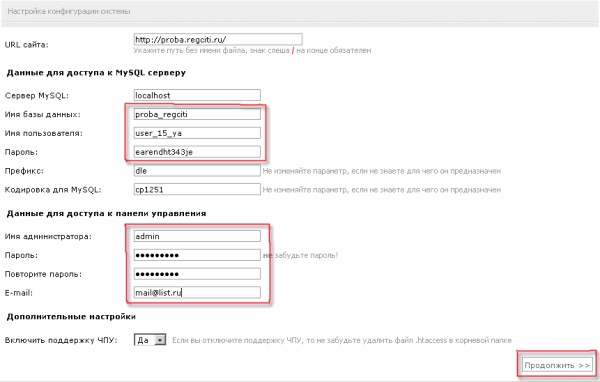
Имя базы будет таким, каким мы его присвоили в самом начале. В нашем случае это proba_regciti.
В пункте «Имя пользователя» вводим то т логин пользователя, от имени которого создавалась база. На том этапе логин и пароль мы еще на всякий случай записали.
Указываем адрес электронной почты в строке E-mail. Жмем «Продолжить». В случае отсутствия ошибок ввода на предыдущей страничке перед вами появится надпись: «Поздравляем! Установка успешно завершена».
В следующем открывшемся окошке уделяем внимание нескольким моментам.
Когда вы устанавливали скрипт, автоматически с ним была создана база данных, кабинет админа и созданы настройки работы системы. Чтобы не сбить все настройки и не запустить повторную установку, рекомендуется удалить install.php.
Надеюсь теперь Вы поняли, как устанавливать DLE на хостинг. Если всё ещё остались вопросы – задавайте их в комментариях к данной статье.
Опубликовал author